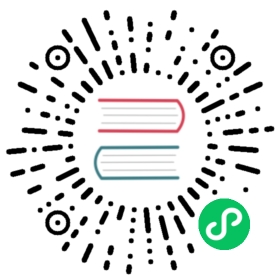配置第三方提示
Nerdfonts
Nerdfonts 并不是必需的,但它们能使呈现效果更好。
oh-my-posh
如果你喜欢 oh-my-posh (opens new window),可以通过以下几个步骤在 Nushell 里使用 oh-my-posh,它与 Nushell 一起配合得很好。在 Nushell 里设置 oh-my-posh 的步骤:
(opens new window),可以通过以下几个步骤在 Nushell 里使用 oh-my-posh,它与 Nushell 一起配合得很好。在 Nushell 里设置 oh-my-posh 的步骤:
- 安装 Oh My Posh 并按照 指南
 (opens new window)下载 oh-my-posh 的主题。
(opens new window)下载 oh-my-posh 的主题。 - 下载并安装一个 Nerdfonts 字体
 (opens new window)。
(opens new window)。 - 在
~/.config/nushell/config.nu(或由$nu.config-path输出的路径)中设置PROMPT_COMMAND,将M365Princess.mp.json改为你喜欢的任何 主题 (opens new window)。
(opens new window)。
> let-env PROMPT_COMMAND = { oh-my-posh --config ~/.poshthemes/M365Princess.omp.json }
MacOS 用户配置步骤:
- 你可以通过
brew安装oh-my-posh,可以参考这里的 指南 (opens new window);
(opens new window); - 下载并安装一个 Nerdfonts 字体
 (opens new window);
(opens new window); - 在
$nu.config-path输出的文件中设置PROMPT_COMMAND,可以参考下面的代码片段:
let posh-dir = (brew --prefix oh-my-posh | str trim)let posh-theme = $'($posh-dir)/share/oh-my-posh/themes/'# Change the theme names to: zash/space/robbyrussel/powerline/powerlevel10k_lean/# material/half-life/lambda Or double lines theme: amro/pure/spaceship, etc.# For more [Themes demo](https://ohmyposh.dev/docs/themes)let-env PROMPT_COMMAND = { oh-my-posh prompt print primary --config $'($posh-theme)/zash.omp.json' }# Optionallet-env PROMPT_INDICATOR = $"(ansi y)$> (ansi reset)"
Starship
- 参照上面的链接,安装 Starship;
- 根据你的喜好,安装 nerdfonts;
- 使用下面的配置示例,请确保设置
STARSHIP_SHELL环境变量;
下面是一个关于 Starship 的配置示例:
let-env STARSHIP_SHELL = "nu"def create_left_prompt [] {starship prompt --cmd-duration $env.CMD_DURATION_MS $'--status=($env.LAST_EXIT_CODE)'}# Use nushell functions to define your right and left promptlet-env PROMPT_COMMAND = { create_left_prompt }let-env PROMPT_COMMAND_RIGHT = ""# The prompt indicators are environmental variables that represent# the state of the promptlet-env PROMPT_INDICATOR = ""let-env PROMPT_INDICATOR_VI_INSERT = ": "let-env PROMPT_INDICATOR_VI_NORMAL = "〉"let-env PROMPT_MULTILINE_INDICATOR = "::: "
然后重启 Nushell:
nushell on 📙 main is 📦 v0.60.0 via 🦀 v1.59.0❯
你可以在 官方 Starship 配置文档 (opens new window)中了解更多关于配置 Starship 的信息。
(opens new window)中了解更多关于配置 Starship 的信息。
另一种启用 Starship 的方法在 Starship 快速安装 (opens new window)说明中有描述。
(opens new window)说明中有描述。